Find.Same.Images.OK nájde všetky vaše duplicitné obrázky
Find.Same.Images.OK je bezplatný softvér pre Windows PC, ktorý vám môže pomôcť nájsť rovnaké, duplicitné alebo podobné obrázky fotografií vo vašom počítači. Internet je plný informácií a viete čo? Existuje veľa duplikátov rovnakých údajov, najmä pokiaľ ide o obrázky. Z tohto dôvodu môže prísť čas, keď si stiahnete rovnaký obrázok, ktorý ste získali pred dvoma rokmi, bez toho, aby ste o tom vedeli.
Áno, prichádza čas kvôli úpravám, kedy by človek potreboval mať na pevnom disku dva alebo viac rovnakých obrázkov, ale to neplatí pre väčšinu používateľov počítačov. Preto, ak nie ste z tých, ktorí upravujú obrázky a máte tendenciu mať duplikáty, je čas ich nájsť a zbaviť sa ich.
Tu je tá vec; mať duplicitné obrázky alebo akékoľvek duplicitné súbory v tomto prípade zaberá miesto na pevnom disku, ktoré by bolo zvyčajne vyhradené pre dôležitejšie veci. Otázkou teda je, ako ľahko nájdeme a odstránime duplicitné obrázky?
Nájdite duplicitné obrázky na počítači so systémom Windows
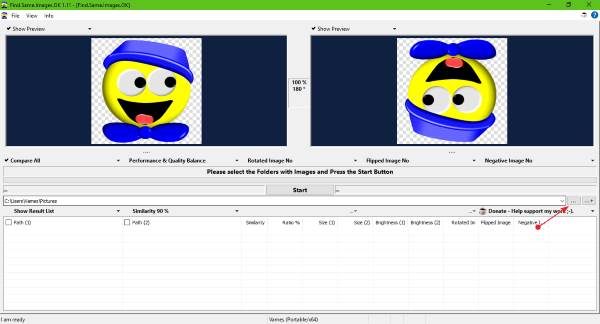
Dobre, má to zvláštne meno, ale to isté možno povedať o nespočetných programoch. Najdôležitejšie je, či to funguje alebo nie tak, ako by sme chceli, a to áno.
Vidíte, Find.Same.Images.OK je malý, ľahko sa sťahuje a má používateľské rozhranie, ktoré je celkom jednoduché na pochopenie. Okrem toho mu nebude trvať dlho, kým nájde všetky duplicitné obrázky a uvedie ich, aby ste si ich mohli prezerať.
Poďme sa porozprávať o tom, ako(Let’s talk about how ) funguje Find .Same.Images.OK(.Same.Images.OK works)

Po spustení nástroja sa vám zobrazí jednoduché používateľské rozhranie s dvoma duplicitnými fotografiami. Ak teraz chcete nájsť duplicitné obrázky, jednoducho vyberte priečinok, ktorý má nástroj naskenovať. Potom stlačte tlačidlo Štart(Start) a sledujte, ako sa pomaly otvára zoznam duplicitných fotografií.
Skenovanie môžete kedykoľvek ukončiť stlačením tlačidla Zrušiť(Cancel) . Majte(Bear) na pamäti, že keď je skenovanie zrušené, nástroj nezobrazí fotografie, ktoré boli skenované predtým. Buď je to všetko alebo vôbec nič.
Po skenovaní sa zobrazí zoznam všetkých obrázkov. Kliknite(Click) na ten, ktorý chcete vidieť, a mal by sa zobraziť v oboch náhľadových oknách v hornej časti. V okne náhľadu sa zobrazujú obe verzie obrázka a v strede uvidíte percentuálnu hodnotu(percentage) , do akej sa fotografie navzájom zhodujú.
Pod obrázkami si používatelia môžu vybrať, či chcú obrázok otočiť alebo prevrátiť. Je tu tiež možnosť určiť vyváženosť kvality fotografie alebo jej negatíva.
Je možné fotografie zo zoznamu vymazať?(Can photos on the list be deleted?)

Áno, je to skutočne možné. Stačí(Just) vybrať tie, ktoré chcete odstrániť, kliknúť pravým tlačidlom myši a vybrať Kôš(Recycle Bin) . Môžete sa dokonca rozhodnúť, kam presunúť alebo skopírovať obrázok, ak si to želáte.
Celkovo je Find.Same.Images.OK malý, no zároveň dostatočne výkonný na to, aby niečo zmenil, ak nedokážete ovládať svoje duplikáty. Funguje to rýchlo a od našich čias používania ešte nezlyhalo ani nespadlo.
Stiahnite si Find.Same.Images.OK(Download Find.Same.Images.OK) z oficiálnej webovej stránky priamo tu(here)(here) .
Related posts
Ako načrtnúť text alebo pridať orámovanie k textu v GIMPe
Ako pridať spojlerové značky k textu a obrázkom na Discord
Vytvárajte obrázky priateľské k webu pomocou Bzzt! Editor obrázkov pre Windows PC
Zmeniť veľkosť, ozdobiť, pridať okraje, rámy a vodoznaky k obrázkom
Fotor: Bezplatná aplikácia na úpravu obrázkov pre Windows 10
Dávkový prevod AI do PNG, JPG, GIF, BMP pomocou týchto bezplatných online nástrojov
Pridajte vyhľadávanie do obrázkov Google pomocou kontextovej ponuky v systéme Windows 11/10
Ako hromadne konvertovať HEIC na JPG pomocou kontextového menu v systéme Windows 11/10
SSuite Picsel Security vám umožňuje šifrovať správy v obrázkoch
PNG vs JPG vs GIF vs BMP vs TIF: Vysvetlenie formátov obrázkových súborov
Ako previesť obrázky WebP na PNG a JPG pomocou WebP Converter
Najlepší softvér Image Compressor and Optimizer pre Windows 10
Ako hromadne otáčať obrázky v systéme Windows 11/10
Hornil StylePix je bezplatný prenosný softvér na úpravu obrázkov pre Windows 10
Odstráňte pozadie obrázka pomocou programu Microsoft Word
Najlepší bezplatný softvér na tvorbu videa do GIF pre Windows 10
AwesomeWallpaper vám umožňuje zobraziť obrázky a videá ako tapetu pracovnej plochy
Optimalizujte a znížte veľkosť obrázka pomocou nástroja Radical Image Optimization Tool
Bezplatné online nástroje a softvér na tvorbu fotografických koláží
Oprava Discord Images, ktoré sa nenačítavajú na PC
